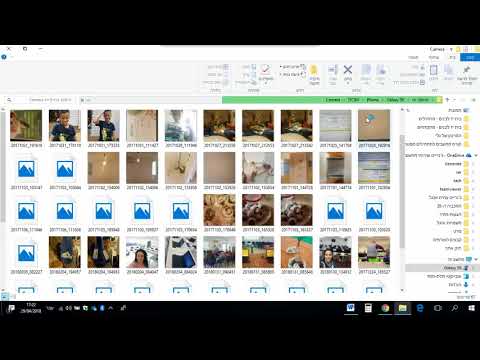האם אתה רוצה להפיק קצת יותר מה- Asus Eee PC? שדרג את מודול הזיכרון המלא של 512MB עם מודול של 1 או 2GB.
להלן מדריך מהיר ופשוט כיצד לשדרג את הזיכרון בתוך סדרת 700 (4G או 8G) Eee PC.
צעדים
חלק 1 מתוך 2: החלפת מודול הזיכרון

שלב 1. רכשו את הזיכרון הנכון
חפש מודולי זיכרון מחשב נייד סטנדרטיים מסוג DDR2 (לא זיכרון שולחן עבודה), שיהיו להם מחברי קצה של 200 פינים. בחר מודול זיכרון DDR2 בנפח 1GB או 2GB במהירות 533 או 667MHz. ניתן להתייחס לאלה כ- PC-4200 או PC-5300, בהתאמה. המותגים המומלצים כוללים, בין היתר, את קינגסטון, קורסייר, פטריוט וויקינג.

שלב 2. כבה את מחשב ה- Eee שלך אם הוא מופעל
כמו כן, נתק את מתאם מתח החשמל.

שלב 3. הכן את מחשב ה- Eee שלך על ידי הנחתו הפוך על משטח שטוח עם סוג כלשהו של ריפוד
שמור את החלק הקדמי של המחשב הנייד פונה אליך. מחשב ה- Eee יצטרך לנוח על המכסה העליון שלו כדי להחליף את הזיכרון, לכן השתמש במשטח שאינו שוחק. לדוגמה, משטח עכבר גדול מדי על השולחן שלך, פיסת קצף גדולה או רצפה נקייה ושטיח יעבדו. הקפד לקרקע את עצמך או שמשטחים מסוימים עלולים לגרום לקצר של רכיב סטטי.

שלב 4. הסר את הסוללה
זה ימנע ממך לקצר בטעות משהו על לוח המערכת במהלך תהליך זה. כדי להסיר את הסוללה:
- השתמש באגודל שמאל כדי ללחוץ והחזק את מתג נעילת הסוללה השמאלי ביותר למצב הנעילה.
- השתמש ביד ימין כדי ללחוץ על מתג נעילת הסוללה הימני ביותר למצב הנעילה.
-
השתמש ביד ימין כדי לדחוף בעדינות את הסוללה מהמחשב הנייד. דוחפים מעט בכל פעם, לסירוגין מכל צד. מחשבי Eee וסוללות חדשים יותר עשויים להיות מעט צמודים בהתחלה.

שדרג את הזיכרון במחשב Asus Eee שלב 5 שלב 5. פתח את מכסה הזיכרון בגב מחשב ה- Eee
- אם היא קיימת, הסר את מדבקת ה- Eee PC המכסה בורג אחד.
- שחרר לחלוטין את שני הברגים בעזרת מברג צורף #0 של פיליפס.
- הסר את הברגים בעזרת האצבעות והנח אותם בצד.
- השתמש באצבע ו/או בציפורן כדי למשוך למעלה בחזית הכריכה. צריך להיות כאן חריץ קטן למארז כדי לתת לך מקום לחטט אותו.
-
המשיכו למשוך עד שהכריכה נפתחת ונפתח, והניחו אותה בצד לעת עתה.

שדרג את הזיכרון במחשב Asus Eee שלב 6 שלב 6. הסר את המודול הקיים
זה צריך להיות לכיוון החלק הקדמי של המחשב הנייד, עם שטח ריק מאחור. הוא מוחזק עם שני קליפסי מתכת מכל צד.
- השתמש בשתי התמונות הממוזערות שלך בו זמנית כדי ללחוץ כלפי חוץ על הקליפים. למודול תהיה תחושה עדינה של קפיץ. כאשר הקליפים היו מדוכאים לחלוטין משני הצדדים, המודול ידחוף את עצמו כלפי מעלה בזווית.
- לאחר שהמודול נקי מהקליפים, לתפוס בעדינות את קצהו ולשלוף החוצה באותה הזווית שבה הוא נח. זוהי זווית של 15 עד 25 מעלות למחשב הנייד.
-
שים את המודול בצד, במיקום בטוח וללא סטטיות.

שדרג את הזיכרון במחשב Asus Eee שלב 7 שלב 7. פרק את המודול החדש מהאריזה שלו
רוב הזיכרון יימכר בחתיכת פלסטיק קשיח וצלול. הסר אותו בעדינות מהאריזה על ידי לחיצה עליו מהצד הפלסטי. הימנע מכפיפת המודול או הפעלת כוח רב מדי על האריזה.

שדרג את הזיכרון במחשב Asus Eee שלב 8 שלב 8. התקן את המודול החדש
השתמש בתהליך ההסרה שלך כמדריך הפוך להתקנה זו.
- באותה זווית כמו קודם, הכנס את מודול הזיכרון החדש לחריץ הזיכרון של המחשב הנייד. וודא שהוא מתאים עד למטה עד שאנשי הקשר כבר אינם נראים, או שקשה לראות אותם. זה כמעט ולא דורש כוח, אז היו עדינים.
-
לחץ כלפי מטה על המודול כדי ליישר אותו כך שיהיה מקביל למחשב הנייד. קליפי חריץ הזיכרון ילחצו על סגירה כאשר המודול יושב במלואו.

שדרג את הזיכרון במחשב Asus Eee שלב 9 שלב 9. ודא שהזיכרון מזוהה על ידי מחשב ה- Eee שלך
לפני סגירת מכסה הזיכרון, כדאי לוודא שהזיכרון מזוהה על ידי המחשב הנייד ומערכת ההפעלה שלו.
- הכנס בעדינות מחדש את הסוללה
- הפוך את המחשב הנייד והפעל אותו.
- עם Xandros - הפצת ברירת המחדל של Linux - לחץ על הכרטיסייה "הגדרות".
- לחץ על "מידע מערכת" ואמת את הדוחות "גודל זיכרון" על "1024 MB" (1GB).
-
עבור מודולים של 2 ג'יגה -בתים, לחץ על "כלי אבחון" במקום זאת ואמת את הדוחות "* גודל זיכרון RAM" של "2048 מגה -בתים" (2 ג'יגה -בתים).

שדרג את הזיכרון במחשב Asus Eee שלב 10 שלב 10. החזר את מכסה הזיכרון על ידי הצמדתו למקומה והכנסה מחדש של הברגים
אם התקנת 2GB של זיכרון RAM במחשב Eee שמריץ את מערכת ההפעלה Xandros Linux המוגדרת כברירת מחדל, זה הזמן לבנות מחדש את הגרעין. זה יגרום לזה לזהות את זיכרון המערכת המלא של 2GB.

שדרג את הזיכרון במחשב Asus Eee שלב 11 שלב 11. גרמו למערכת ההפעלה Xandros שלכם לנצל זיכרון בנפח 2GB
המשך בפרק "התקן ליבה חדשה" להלן לקבלת הוראות.
חלק 2 מתוך 2: התקנת ליבה חדשה
אם יש לך Xandros:

שדרג את הזיכרון במחשב Asus Eee שלב 12 שלב 1. צור "מצב הצלה" עבור קסנדרוס.
זוהי דרך נוחה לאתחל את מחשב ה- Eee שלך לתוך הרשאת שורש, מצב שורת פקודה שיאפשר לך לשנות קבצי מערכת. חיוני לביצוע השלבים הבאים.

שדרג את הזיכרון במחשב Asus Eee שלב 13 שלב 2. הורד גרעין מורכב מראש להפצת ה- Xandros המיוחדת של Eee PC התומכת בזיכרון של 2GB

שדרג את הזיכרון במחשב Asus Eee שלב 14 שלב 3. שמור ושנה את הקובץ שהורדת
יש לשמור אותו בתיקיית הבית שלך, שהיא בדרך כלל /home/user/. שנה את שם הקובץ למשהו מתאים (כלומר: vmlinuz-2.6.21.4-eeepc-2GB):
- מהכרטיסייה "עבודה", פתח את "מנהל קבצים".
- וודא כי "הבית שלי" נבחר ולאחר מכן לחץ פעם אחת על הקובץ שהורד כדי להדגיש אותו.
-
הקש F2 כדי לשנות את שם הקובץ ולאחר מכן הקש על ↵ Enter בסיום.

שדרג את הזיכרון במחשב Asus Eee שלב 15 שלב 4. הפעל מחדש את מחשב ה- Eee שלך
הקפד הפעם להיכנס ל"מצב הצלה ". הקש שוב ושוב על F9 לאחר צפייה במסך הראשון, ולאחר מכן בחר "מצב הצלה" או את השם שבחרת בשלב הראשון.

שדרג את הזיכרון במחשב Asus Eee שלב 16 שלב 5. הקלד פקודות אלה בהנחיית הסימן #, לחץ על היכנסו אחרי כל אחד.
זכור להשתמש בשם הקובץ שבחרת לפקודה האחרונה:
mount /dev /sda1 mnt-system
mount /dev /sda2 mnt-user
cp /mnt-user/home/user/vmlinuz-2.6.21.4-eeepc-2GB/mnt-system/boot

שדרג את הזיכרון במחשב Asus Eee שלב 17 שלב 6. הפעל vi כדי לערוך את תפריט מטען האתחול grub כדי להוסיף ערך חדש לגרעין זה
הקלד את הפקודה הבאה והקש על ↵ Enter אחריה:
vi /mnt-system/boot/grub/menu.lst

שדרג את הזיכרון במחשב Asus Eee שלב 18 שלב 7. השתמש ב- vi כדי להוסיף את הערך החדש שלך
עורך vi אינו אינטואיטיבי למי שמכיר עורכים גרפיים יותר כגון פנקס רשימות, Wordpad או Word ב- Microsoft Windows. הוא מאוד עוצמתי, אך יחד עם זאת, מסובך מאוד וקשה ללמידה. לעת עתה, בצע את השלבים הבאים לעריכת קובץ זה.
- השתמש במקשי הסמן כדי לעבור למטה לערך הראשון (פסקה) עבור "אתחול רגיל". מקם את הסמן בשורה הראשונה של קטע זה.
- העתק את הקטע באמצעות הקשות הבאות. פעולה זו תעתיק חמש שורות מהמקום בו נמצא הסמן: 5 Y Y
- הזז את הסמן למטה מתחת לסעיף זה לשורה הריקה הבאה. הדבק את הטקסט שהועתק בעבר באמצעות: P
-
עבור השורה של ערך חדש זה המתחיל ב- "kernel" (כלומר: kernel /boot/vmlinuz-2.6.21.4-eeepc quiet rw vga = 785 irqpoll root =/dev/sda1), שנה את שם zmlinuz כאן לשם קובץ הליבה החדש שלנו. לדוגמה:
kernel /boot/vmlinuz-2.6.21.4-eeepc-2GB שקט rw vga785 irqpoll root =/dev/sda1
לשם כך, הקש I כדי להעביר vi למצב הוספה, העבר את הסמן למיקום זה והכנס טקסט. כדי להסיר טקסט, השתמש ב ← Backspace בלבד; אל תשתמש במחיקה.
- שנה את שם הכותר של ערך חדש זה לכל מה שאתה רוצה.
- מומלץ בשלב זה לשנות את ערכי ה"נסיגה "," פסק הזמן "ו"ברירת המחדל" שלך. כל אפשרות (סעיף פסקה) היא הפניה לפי הסדר שהם מופיעים בו. הראשון הוא 0, השני הוא 1, השלישי הוא 2 וכו '. הגדר את ברירת המחדל לערך החדש שהוספת (כלומר: 1), את החזרה לערך האתחול הרגיל (כלומר: 0) ואת הזמן הקצוב. תוך שניות עד 5 או כל ערך המועדף עליך. הזמן הקצוב הוא כמה זמן יופיע תפריט האתחול הגרוע עד שהוא יבחר אוטומטית את ברירת המחדל עבורך.
- אם תרצה, הוסף סימן # פאונד מול השורה שהיתה " תפריט מוסתר"כדי לוודא שהתפריט מוצג בכל פעם שאתה מאתחל. אחרת, תצטרך להמשיך ללחוץ על F9 כאשר המערכת אתחלה כדי לחזור לתפריט זה.
- כדי לצאת ממצב ההכנסה של vi, ולחזור למצב פקודה, הקש Esc.
-
שמור את הקובץ שלך על ידי לחיצה על:+W+Q. ליציאה vi מבלי לשמור, הקש:+Q+!.

שדרג את הזיכרון במחשב Asus Eee שלב 19 שלב 8. הפעל מחדש את המחשב כאשר אתה חוזר לשורת הפקודה
בצע זאת על ידי הקשה על Ctrl+D פעמיים (אולי שלוש פעמים) עד שתראה הודעה המציינת "הקש על [Enter] כדי להפעיל מחדש", או עד שה- Eee PC יופעל מחדש מעצמו. אם עקבת אחר כל הדוגמאות שלמעלה, בחירת ברירת המחדל לאתחול צריכה להיות הגרעין החדש.

שדרג את הזיכרון במחשב Asus Eee שלב 20 שלב 9. בדוק את הגרעין החדש על ידי לחיצה על הכרטיסייה "הגדרות" והפעלת "פרטי מערכת" לאחר ש- Xandros יתחיל לשולחן העבודה
המערכת צריכה לדווח 2048 MB עבור "גודל הזיכרון".
וידאו - על ידי שימוש בשירות זה, מידע מסוים עשוי להיות משותף עם YouTube

טיפים
- השלבים לעיל לאימות הזיכרון במחשב Eee עם Microsoft Windows XP מותקן כברירת מחדל ישתנו. פתח את "התחל" -> "לוח הבקרה" -> "מערכת" כדי לוודא שהזיכרון החדש שלך מזוהה.
- שדרוג ל- 2GB אפשרי רק עם בנייה מחדש של ליבת Xandros Linux. התקנת ברירת המחדל של Xandros תזהה רק מקסימום 1GB של זיכרון RAM.
- השתמש באריזה של מודול הזיכרון החדש שלך כדי לאחסן את המודול הקיים במלאי 512MB.
- עבד תמיד על מוצרי אלקטרוניקה בסביבה נטולת סטטיקה או נמוכה סטטית. במידת האפשר, השתמש במשטח עבודה מקורקע או ברצועת פרק כף היד. אחרת, הקפד לקרקע את עצמך על קרקע ידועה וטובה לפני הטיפול במודול הזיכרון.
אזהרות
- זה לא יעבוד ב- Eee PC 2G Surf. לדגם נמוך זה אין חריצי זיכרון. במקום זאת, ה- RAM מולחם ללוח המערכת. אפשר הלחמה בזיכרון נוסף, שכן לוח המערכת יזהה זיכרון בגודל גדול יותר. שדרוג מסוג זה מיועד רק למודרנים מושבעים שלא אכפת להם לבטל את אחריותם של Asus ולסכן נזק למחשב האישי שלהם.
- ודא שזיכרון ה- RAM נמצא בחוזקה מאוד. אם לא, נקישה או חבטה במחשב הנייד עלולה לשחרר אותו לשנייה, דבר שיש בו פוטנציאל להשחית קבצים ולפגוע במודול הזיכרון. גם אם קליפי שמירת הזיכרון נלחצים בעת הכנסת המודול, אין זו ערובה לכך שהמודול מוכנס לאורך כל הדרך.
- שטיחים ידועים ביצירת חשמל סטטי, לכן היזהרו מאוד אם בחרתם לעבוד על הרצפה. אם החלטת לעבוד כאן, מומלץ להשתמש ברצועת יד הארקה.
- אל תכריח דבר. כל שלב בתהליך זה דורש מגע קל וכוח מינימלי.